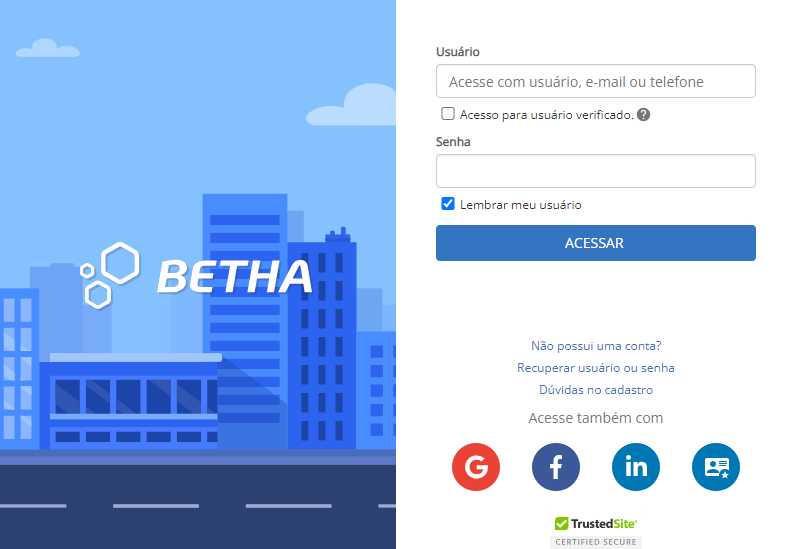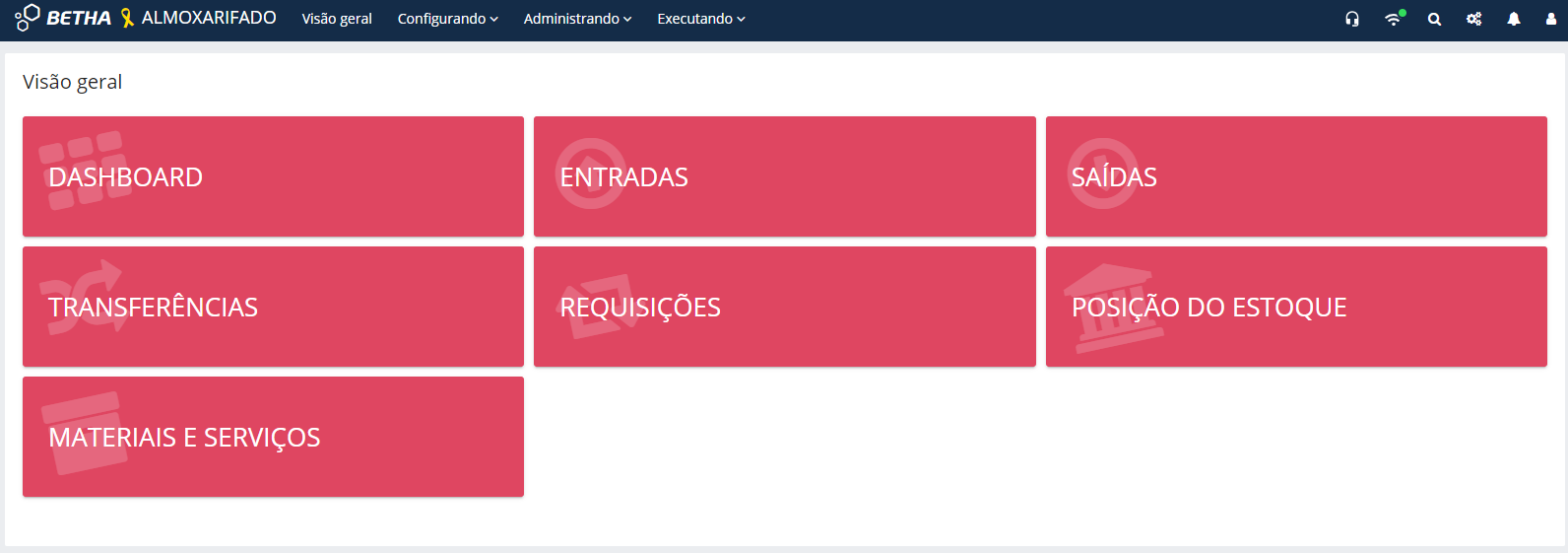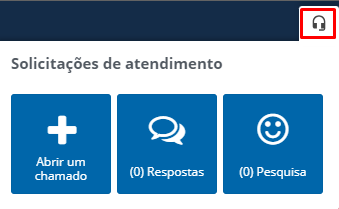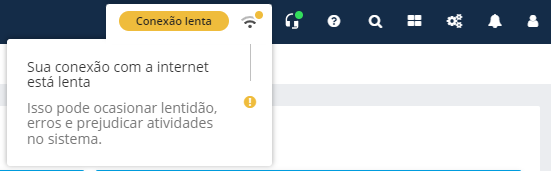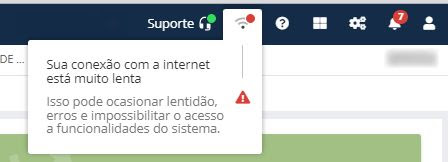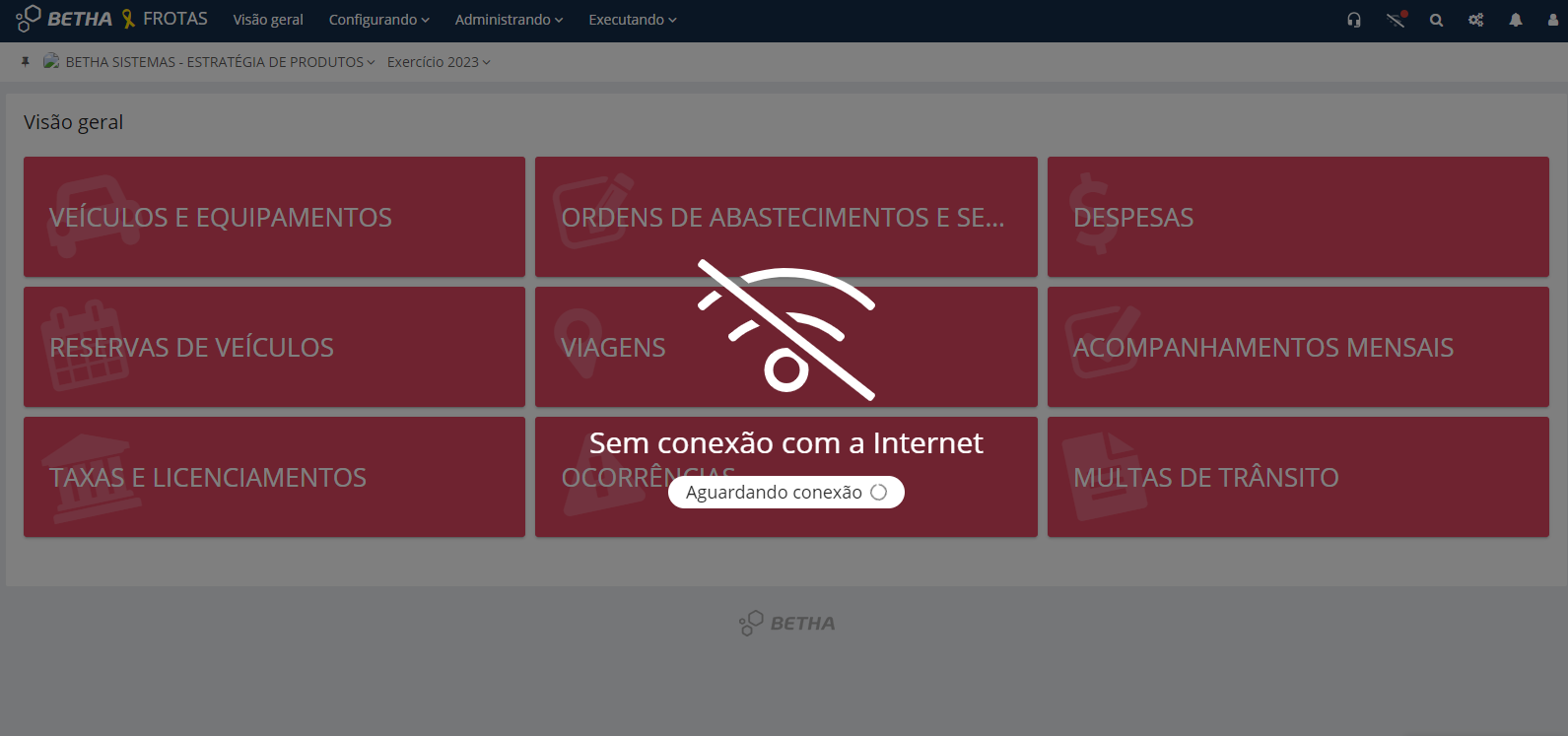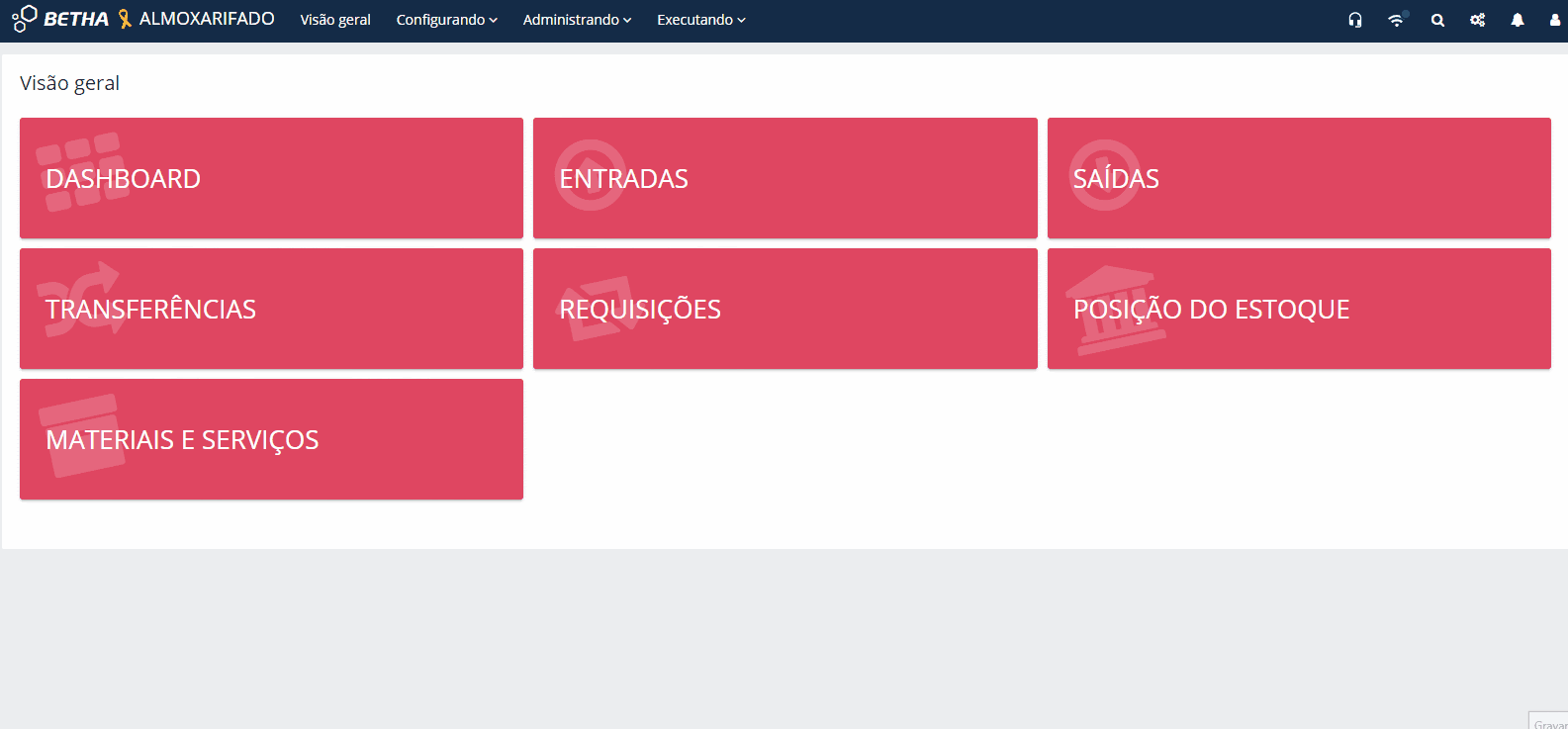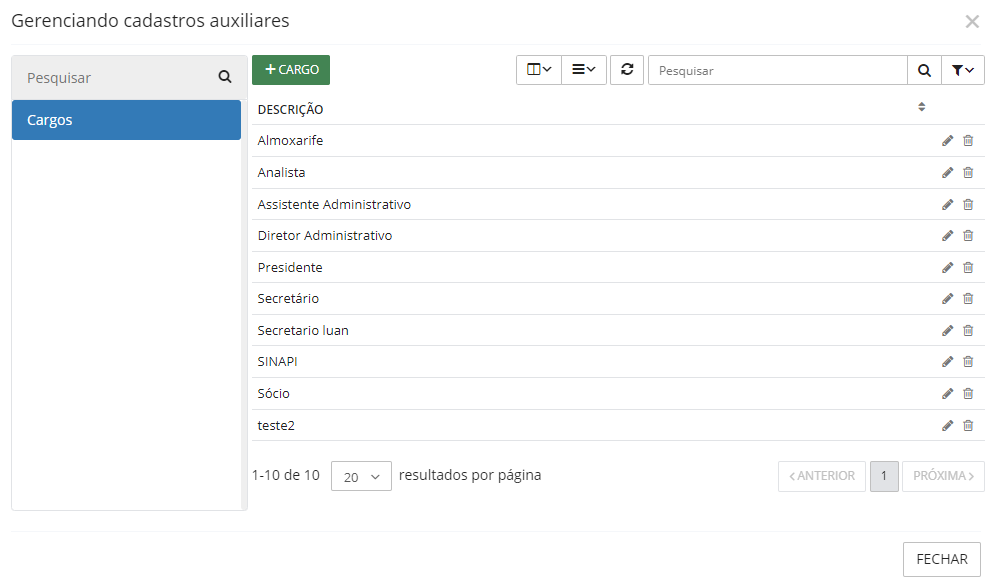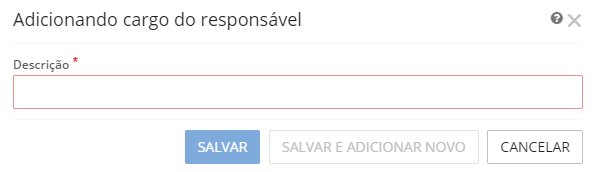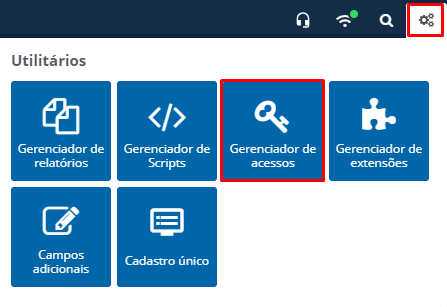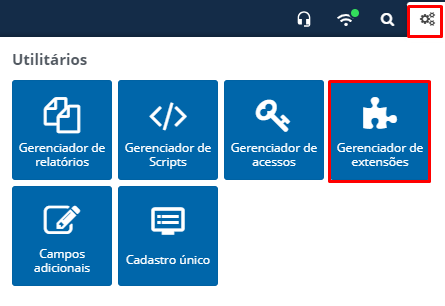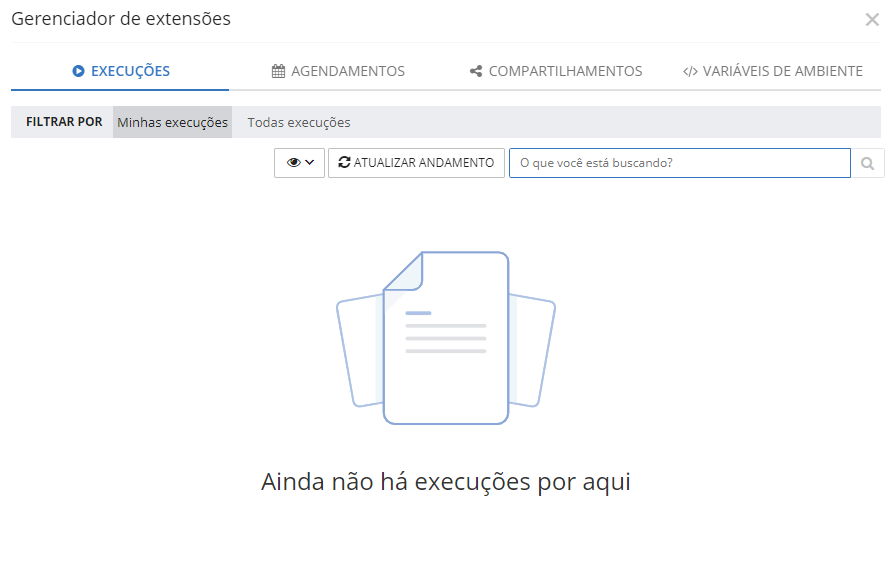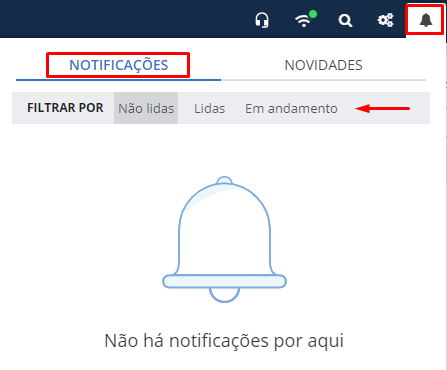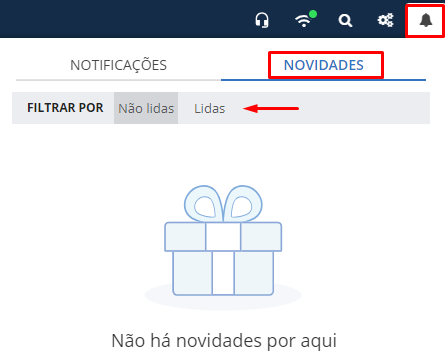Visão geral
Conheça o sistema
O sistema Almoxarifado (Cloud) é uma solução com tecnologia em nuvem, que permite a gestão adequada do fluxo de materiais e controle de quantidades de produtos no almoxarifado, possibilitando a redução de gastos e desperdícios. Suas funcionalidades estão voltadas para:
- demonstrar a quantidade existente no almoxarifado de um determinado material;
- evitar o desperdício de materiais ao possibilitar o controle da data de validade e sugerir a distribuição imediata dos lotes com menor validade;
- controlar a escassez de materiais por meio de configurações do ponto de reposição e estoque mínimo;
- demonstrar as quantidades de um determinado item entre as entidades para a identificação de diferenças nessas quantidades;
- oferecer uma gestão de custos, ao auxiliar da identificação de materiais distribuídos em cada setor do município.
A partir de agora, você terá acesso a detalhes importantes sobre a usabilidade desta solução e suas funcionalidades. Então aproveite ao máximo e lembre-se de nos reportar suas dúvidas, sugestões e reclamações. Assim, poderemos ajudá-lo e com sua contribuição, melhoramos ainda mais nossos sistemas!
Como realizar o acesso ao sistema
Vamos iniciar conhecendo como se dá o acesso ao sistema Almoxarifado (Cloud).
Ao acessar o sistema Almoxarifado (Cloud), informe seu Usuário e Senha, cadastrados através da Central do Usuário e, após, clique em Acessar.
|
|---|
Caso não possua cadastro, clique no botão Não possui uma conta? e efetue seu cadastro, após isso, acesse o sistema preenchendo as informações de Usuário e Senha.
Para ter acesso à entidade e seus módulos o usuário deve possuir as devidas permissões, que é concedida por meio do Gerenciador de acessos.
Após efetuar o login, você será direcionado para a tela de seleção de Entidade que você deseja acessar, selecionando, também, o exercício no qual você deseja trabalhar.
Ao acessar o sistema você visualizará a página Visão Geral, que conta com botões de atalho para as funcionalidades mais utilizadas nas rotinas do sistema, possibilitando maior agilidade nos processos de Entradas, Saídas, Transferências, Requisições, Posição do estoque e Materiais e serviços, além de contar com um atalho para o Dashboard, que lista os vencimentos dos materiais.
|
|---|
Além disso, no menu localizado na barra superior da tela é possível encontrar outras funcionalidades, que são divididas nos seguintes grupos:
- Configurando;
- Administrando;
- Executando.
Solicitações de atendimento
|
|---|
Através do menu Solicitações de atendimento, localizado no canto superior direito da tela, você poderá realizar a abertura de chamados para a nossa equipe de suporte e acompanhar as respostas pendentes, bem como, pode participar das pesquisas disponíveis para melhorar nossas soluções.
Ícone Wi-fi
Essa ferramenta é responsável por realizar testes de comunicação com o servidor da Betha. Por meio desses testes, é possível mensurar a latência tanto do computador local quanto dos servidores de teste, realizando uma análise entre os servidores da Betha e o dispositivo do usuário.
Em situações em que o resultado não indica uma conexão de qualidade satisfatória, é efetuada uma comparação com outros servidores, a exemplo do Google e Microsoft.
Importante ressaltar que a ferramenta somente classifica a qualidade da conexão como Baixa quando todos os testes apresentam esse mesmo nível. Caso os resultados dos testes sejam divergentes, prevalecerá o melhor entre eles.
Convém destacar que, para o teste, o mais relevante é a latência da internet e não a sua velocidade.
Se a conexão estiver boa, o sinal do ícone ficará verde e a seguinte mensagem será exibida ao passar o mouse por cima do ícone:
Se a conexão estiver lenta, o sinal do ícone ficará amarelo e a seguinte mensagem será exibida ao passar o mouse por cima do ícone:
|
|---|
Se a conexão estiver muito lenta, o sinal do ícone ficará vermelho e a seguinte mensagem será exibida ao passar o mouse por cima do ícone:
|
|---|
Caso esteja sem conexão com a internet, o sistema será interrompido. Você deverá se reconectar para seguir com o uso do sistema:
|
|---|
Essa ferramenta tem como finalidade alertar o usuário sobre o status de sua conexão, o qual, dependendo do nível, pode acarretar em lentidão, erros e até comprometer as atividades realizadas no sistema em uso.
Pesquisa rápida
No canto direito superior da tela também é possível encontrar o ícone de Pesquisa rápida (lupa), onde você poderá localizar funcionalidades de forma mais ágil, buscando pelo termo desejado.
|
|---|
Cargos
Conheça o ambiente
Esta funcionalidade tem por objetivo propiciar o cadastro e a manutenção de cargos de funcionários. Para acessar utilize o ícone de Pesquisa rápida (lupa) > guia Recursos > Cargos.
|
|---|
Caso ao acessar a funcionalidade a listagem de cargos cadastrados não apareça de pronto, basta clicar no botão Atualizar.
|
|---|
+Cargo
Para adicionar um novo cargo, clique no botão +Cargo.
A seguir, na tela Adicionando cargo do responsável insira a Descrição desejada e, clique em Salvar ou Salvar e adicionar novo para realizar um novo cadastro.
|
|---|
Pesquisar e Pesquisa avançada
É possível realizar a pesquisa pelos cargos cadastrados na entidade utilizando a barra de pesquisa no canto direito da tela, onde o usuário pode pesquisar pela Descrição.
|
|---|
Ainda há a possibilidade de realizar uma pesquisa avançada, acessada através do ícone de funil.
Utilitários
Gerenciador de acessos
O Gerenciador de acessos está disponível na aba Utilitários e, é através dele que são concedidos acessos a várias contas de usuários diferentes. Por meio deste recurso o usuário administrador pode liberar e restringir acessos, além de atender solicitações de acesso registradas por usuários na Suíte Cloud.
Para acessar a funcionalidade, clique no ícone de engrenagem > Gerenciador de acessos.
|
|---|
Após isso, você será direcionado para a tela de autorizações, onde poderá gerenciar os acessos dos usuários cadastrados.
Para maiores informações acerca desta ferramenta, acesse a Central de Ajuda do Suíte Cloud, clicando aqui.
Gerenciador de extensões
Através do Gerenciador de extensões é possível administrar tudo o que foi executado no sistema, consultando parâmetros, métricas, metadados, além de realizar download das informações, reexecutar e solicitar assinaturas de relatórios.
Além disso, é possível gerenciar toda a parte de agendamento de scripts e relatórios, possibilitando a edição, exclusão ou desativação.
Também é através dessa aba que o usuário poderá gerenciar o que será compartilhado com outros usuários e grupos, controlando as variáveis disponíveis durante as execuções dos scripts.
Para acessar a funcionalidade, clique no ícone de engrenagem > Gerenciador de extensões.
|
|---|
Ao clicar na opção, uma tela será aberta contendo as guias Execuções, Agendamentos, Compartilhamentos e Variáveis de ambiente.
|
|---|
Para os usuários que não são administradores, só estarão disponíveis as guias Execuções e Agendamentos.
Em cada guia é possível filtrar as informações a serem visualizadas, selecionando no botão Filtrar por a opção de filtro desejada pelo usuário.
Para obter informações mais detalhadas sobre esta funcionalidade, acesse a Central de Ajuda do Suíte Cloud, clicando aqui.
Notificações
Clicando no ícone de sino localizado no canto superior direito da tela, você terá acesso às Notificações.
Nesta aba, o usuário poderá obter informações acerca de tudo que foi realizado dentro dos sistemas aos quais ele possui acesso, sendo possível acompanhar a emissão de relatórios, visualizar agendamentos, cadastros salvos, alterados, ou excluídos, entre outros.
Ainda, é possível que o usuário filtre as Notificações para que sejam listadas apenas as Não lidas, Lidas ou Em andamento.
|
|---|
Novidades
Na aba Novidades você conhece as melhorias disponibilizadas no sistema, acessando um link direto para a Central de Ajuda, com vídeos, manuais e outros conteúdos que auxiliarão você a usufruir ao máximo do sistema Almoxarifado (Cloud).
Também é possível filtrar as Novidades que serão listadas, podendo selecionar dentre as opções Não lidas e Lidas.
|
|---|